こんにちは、K田です。
仕事や学会発表等、パワーポイントで資料を作成するとき
「きれいなスライドの作り方が分からない・・・」
「作ってみたけど見づらい・・・」
という悩みを抱える方は、少なくないのではないでしょうか?
実際に発表をするときも、パワーポイントの出来栄えで内容をうまく伝えられるかどうかが決まります。
そこで今回は、今まで10回以上学会発表を行っている、わたくしK田が
誰でもこれさえ抑えとけばわかりやすいパワポが作れるポイント
をお伝えしていこうと思います。

この記事は、こんな人にオススメです!
- パワポでの資料作成が苦手な人
- スライドを作っても見づらくなってしまう人
- より見やすいパワポを作りたい人
わかりやすいスライドとは
折角スライドを作るなら、わかりやすいスライドを作りたい!!
と誰もが考えると思います。
しかし、”わかりやすいスライド”とはどのようなスライドでしょうか?
K田的なわかりやすいスライドとは
”見ている人が内容をより早く理解できる”スライドです。
早く内容を理解できる=情報の認識に要する時間が短いと言い換えることができます。
我々の脳は、見た情報を脳内のデーターベースから検索し、そこから内容を理解します。
その検索にかかる時間をいかに短くし、脳に余計な負担をかけさせないかが重要となります。
人の第一印象は見た目で決まるといいますが、スライドのわかりやすさも見た目=デザインが命です。
イメージとしては
- デザイン:80%
- 構成:10%
- 話し方:10%
くらいの感覚で考えましょう。
スライドを作るまえに
スライドを作り始める前に、作成に重要な2つのポイントをお伝えします。
1Slide=1Message
これは言葉の通り
1つのスライドには1つのメッセージしか載せない
ということです。
百聞は一見にしかず、下のスライドの写真を御覧ください。
このスライドには、ドラえもんの魅力を書いてみました。
1度読んでみてください。どうでしょうか?
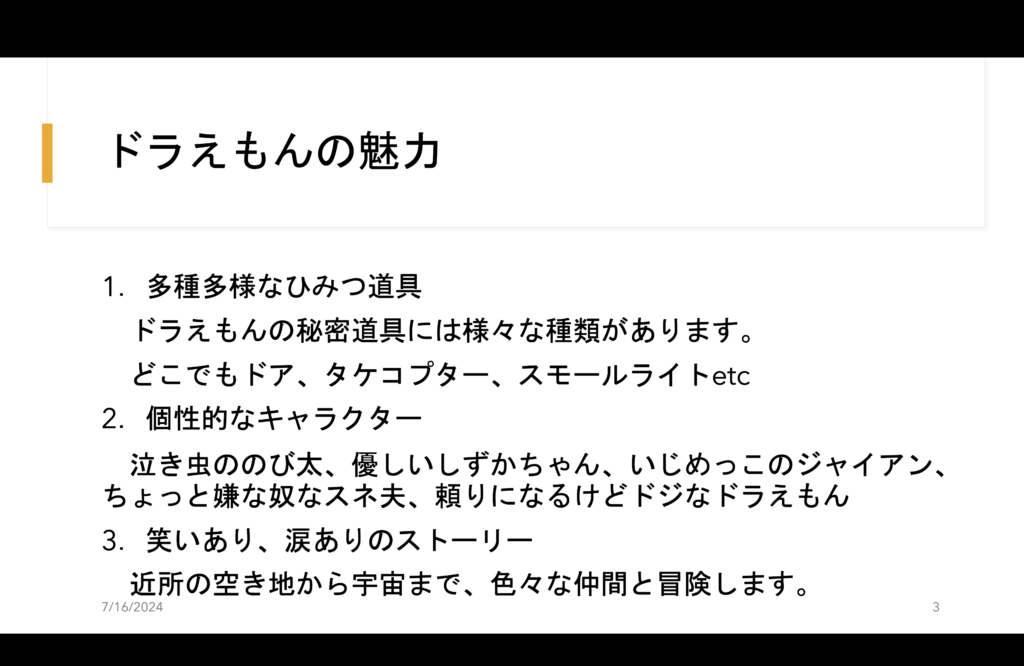
読めば理解はできると思いますが、少し時間がかかってしまうのではないでしょうか?
このスライドが10〜20秒しか表示されなかったら、全部の内容を理解するのはちょっと難しくはありませんか?
次は、内容を減らしてひみつ道具のみに絞って書いてみました。
こちらはどうでしょうか?
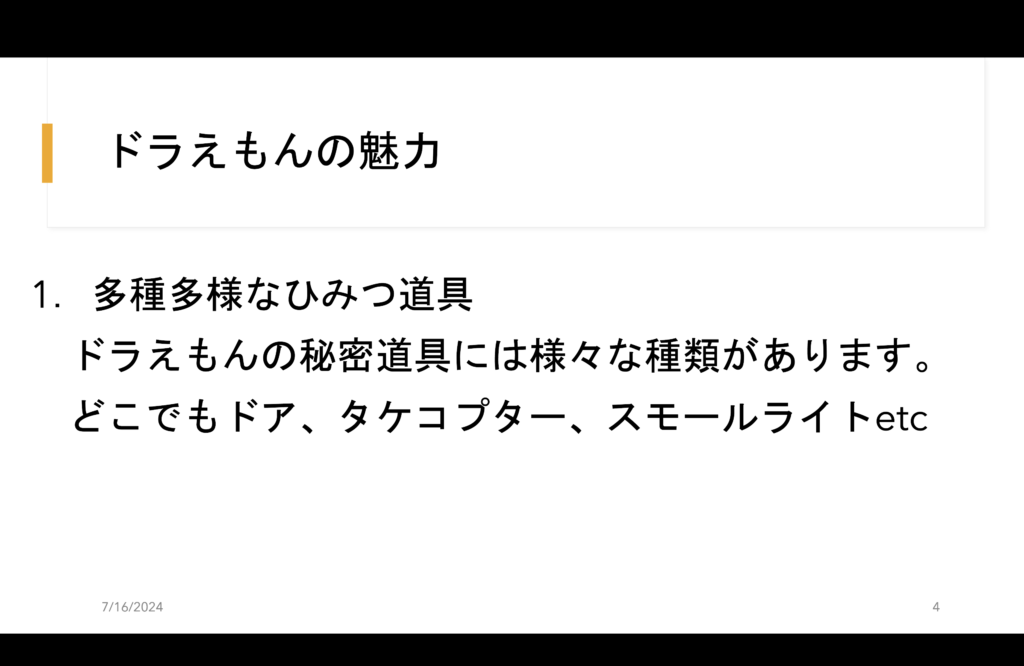
ひみつ道具についての内容だけなので、比較的早く理解できたのではないかと思います。
このように、提示する情報量は少なければ少ないほどわかりやすいのです。
Kissの法則
ここでいうKissは、顔に白塗りのメイクをしたアメリカのハードロックバンド・・・ではなく、
Keep it short and simple
の略しです。
日本語にすると、”短く、シンプルに”となります。
理由は簡単、長い文章は理解に時間がかかる=分かりづらいからです。
ここで注意するポイントは
- 情報を凝縮
- 体言止め
- 必要性の考察
の3つです。
情報を凝縮
例えば、ドラえもんの説明をする際の例文を上げてみましょう。
「好きなものはどら焼き、苦手なものはネズミでお腹の四次元ポケットから色々な秘密道具を出す。のび太の将来を変えるためにやってきた22世紀の猫型ロボットである。」
これだと、読み取るのに時間がかかっていまいます。
そこで情報をまとめ、より簡潔にします。
22世紀の猫型ロボットである。
このように単純にすることで、より理解は容易になります。
体言止め
体言止めとは、名詞で文を終わることです。
先程の分を例に出すと
22世紀の猫型ロボットである。
となりますが、これを体言止めにしてみると
22世紀の猫型ロボット
とさらに簡潔になります。(何やら懐かしい歌が聞こえてきそうですね。)
必要性の考察
スライドをより簡潔にするためには、文自体を短く・簡潔にする以外にも
余計な情報を排除する
ことも重要です。
下のスライドは先程のスライドに加筆したものです。
不必要なものには打消線やバツ印を付けてみました。
この中では
- 題名と重複した文章
- 不必要なイラスト
- 主催者等の表記
が余計な情報となります。
これらの情報は、あっても無くてもスライドの内容を伝えるのには影響しません。
だったら、内容に関係ないものは削除し、スライド内の情報量を極力抑えるようにしましょう。
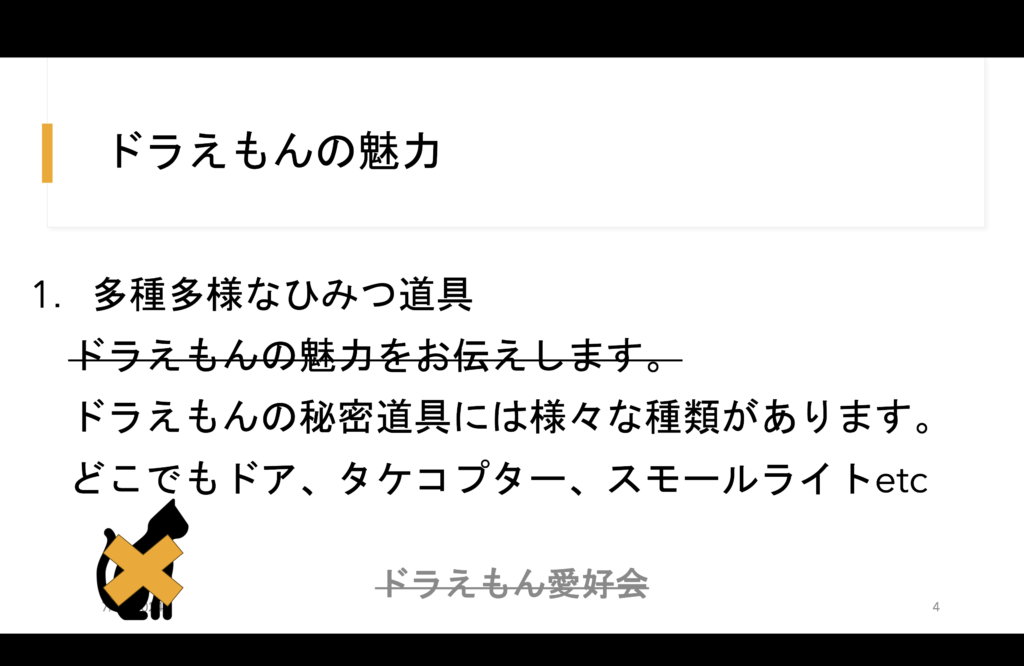
実際に作成してみよう
フォント
K田的オススメのフォントは
- メイリオ
- MSゴシック
- MS Pゴシック
です。
実際のスライドに書いてみると下の図のようになります。
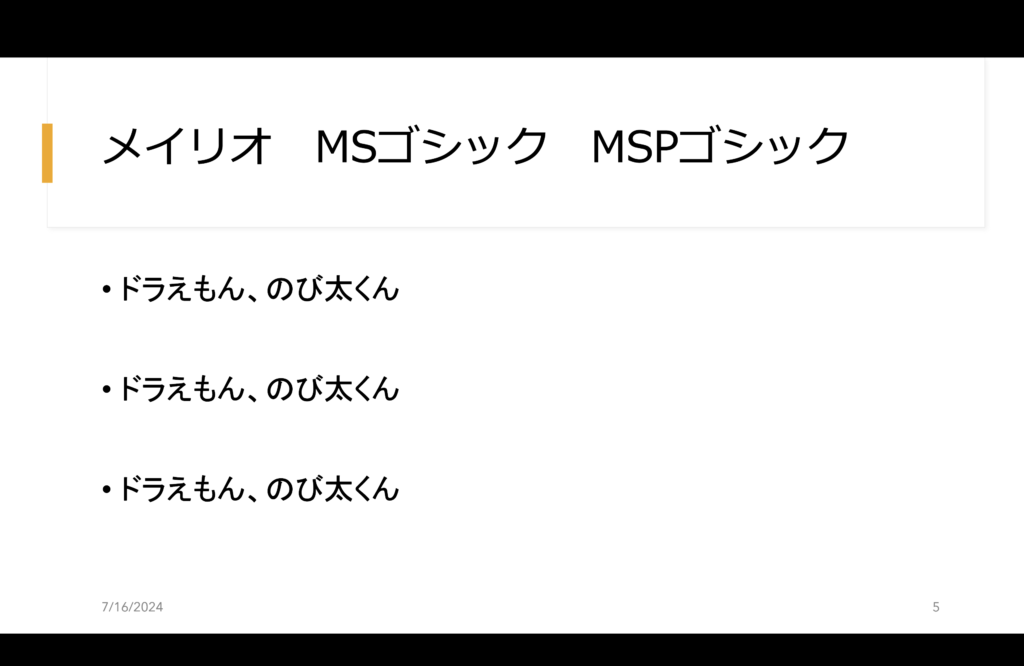
上から、メイリオ・MSゴシック・MSPゴシックの順に書いてあります。
この3つであれば、文字の視認性は良好になります。
3つのうちどのフォントを使ったらいいか迷う!という人は、とりあえずメイリオを使っておきましょう。
メイリオは、太字にした際にもしっかり太くなるため、優れた視認性があります。
私も、学会発表のスライドはいつもメイリオを使用しています。
しかし、メイリオは文字ごとの感覚が大きいので、途中でフォントを変更した場合に、レイアウトが変わってしまう可能性があります。
作成から完成まで、フォントの種類は変えずに行うほうが、このようなトラブルは避けることができます。
文字の大きさ
スライドの中で使用する文字の大きさは
18pt以上
にしましょう。
シンプルに、文字が小さいと見づらくなります。
また、スクリーンに映写した際には、24pt以上の方が見やすいとも言われています。
口述演題等で発表する際、大事なポイントは特に大きめに文字のサイズを設定しましょう。
改行
スライド内の文章の視認性を良くするために、改行する場所にも注意しましょう。
文章や単語の流れが途切れない箇所で改行する
こちらも下の図を御覧ください。

これでは、「並んで」と「有名」の途中で改行が入ってしまっており、文の流れが途切れてしまっています。
これを修正すると、下の図のようになります。

改行する箇所を少しズラすだけでも、だいぶ文の流れが良くなり、読みやすくなりました。
文字数の関係でうまく改行ができない場合は、文の内容自体や言い回しを再考することも必要です。
配置
次は、スライド内の配置についてです。
ここで注意するポイントは
オブジェクトや文章の位置や順番を揃える
です。
いくら文章を読みやすくしても、スライド内がゴチャゴチャしていたら、読み手の意欲をそいでしまいます。
下の図はドラえもんの映画を年代別に乗せたものですが、これでは位置や順番が揃っていないため、どこから見たらよいのか非常に分かりづらいです。
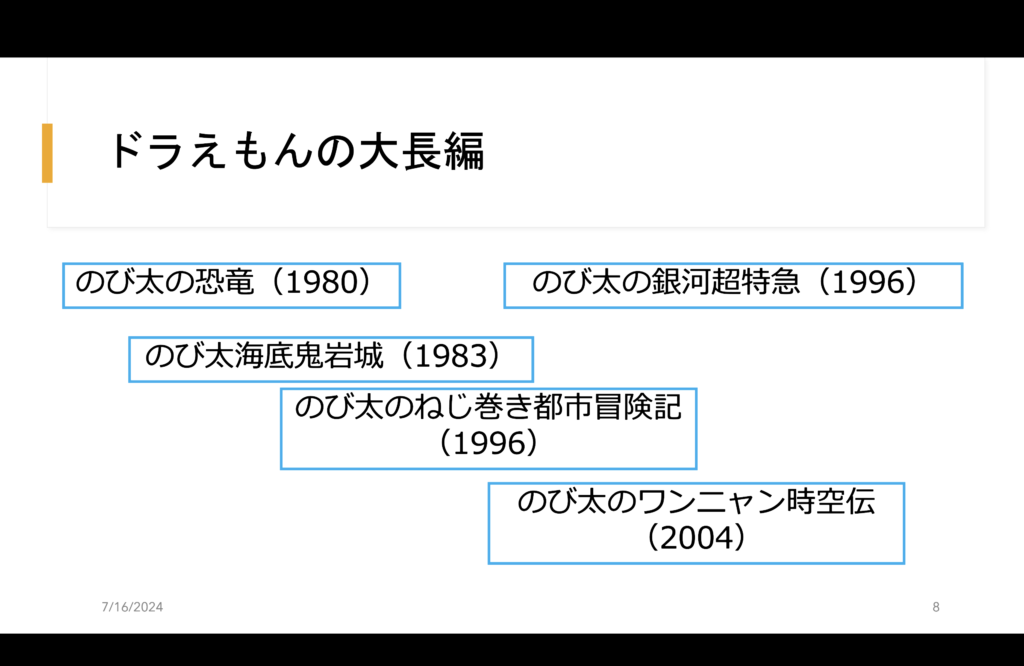
シンプルに左揃えにしてみました。
これだと左端の位置が揃い、上から時系列となっているため、先程のスライドよりだいぶわかりやすくなりました。
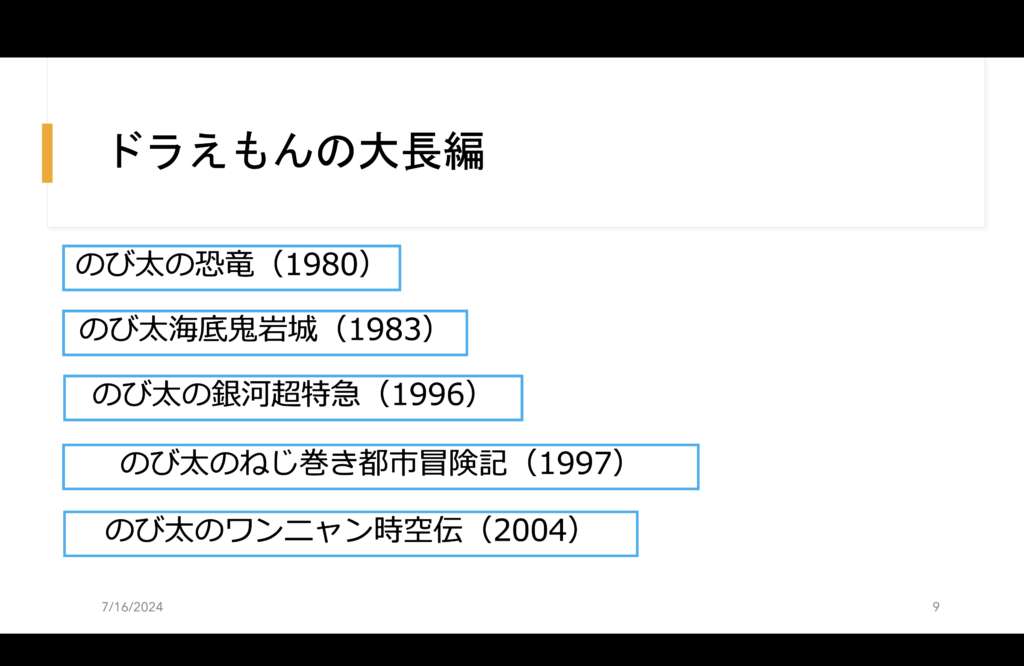
また、スライドを作成する際には、人間の視線の動かし方も意識すると、より見やすいスライドになります。
人間の視線は、基本的に「左上から右下」に流れる修正があります。
具体的には「Z型」「F型」「逆N型」の3つのパターンがありますが、最初にうちは「Z型」を意識してみましょう。
イメージは下の図のようになります。
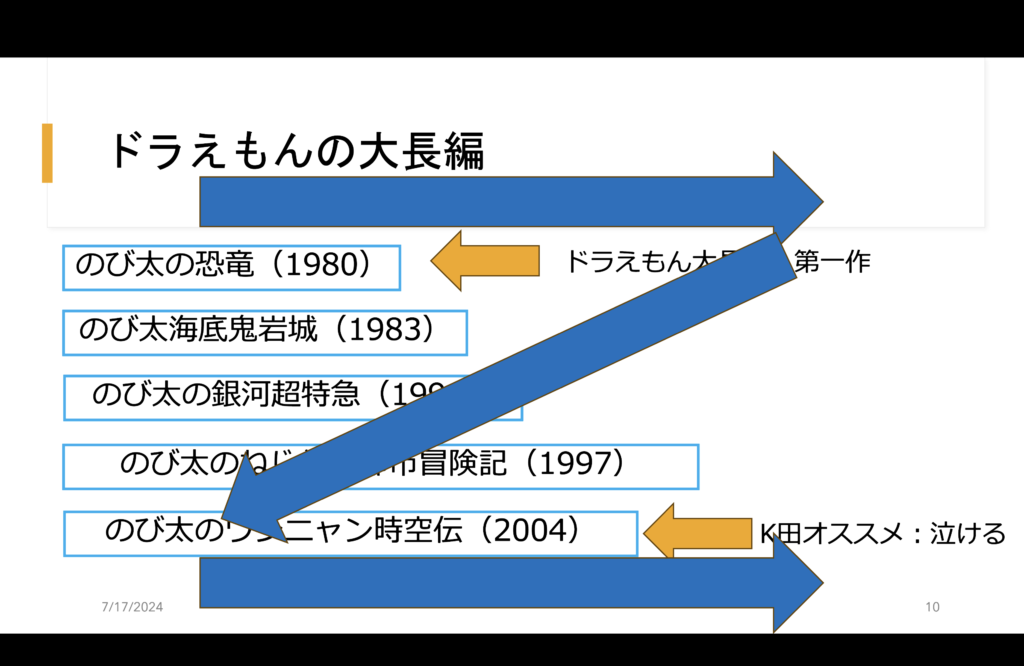
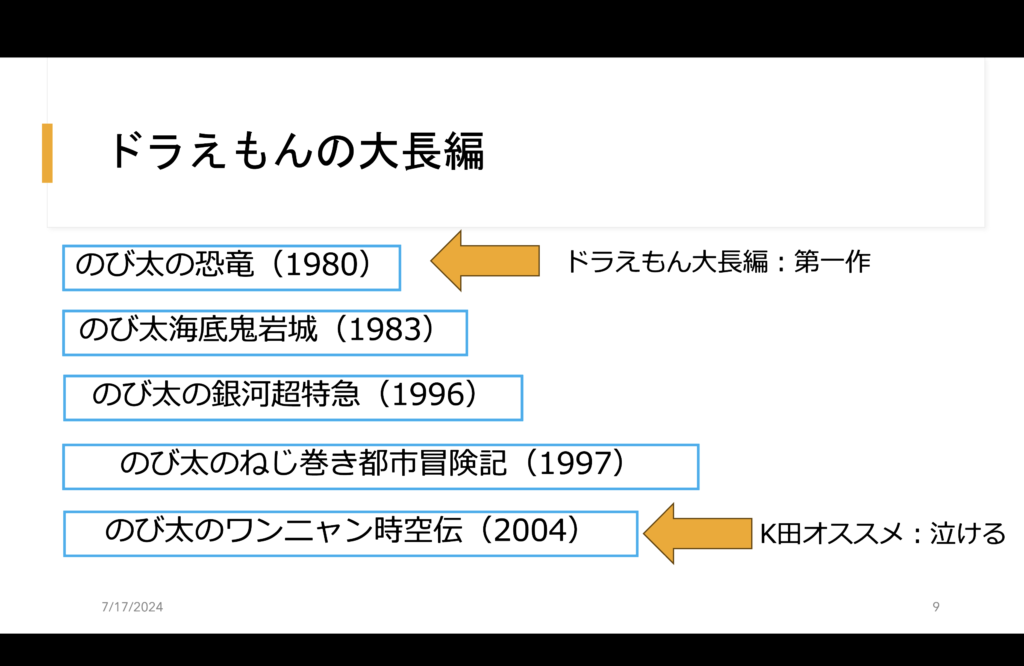
また、視線は上から下に流れるため、言いたいことや概要を上部に記載するようにしましょう。
色使い
より見やすいスライドを作成するためには、色を効果的に使用する必要があります。
色はなるべく少なく、使い方を統一する
スライド内で使用する色は、「ベースカラー」「メインカラー」「アクセントカラー」の3色までにするようにしましょう。
これらの配色は
ベースカラー(主に文字に使用):70%
メインカラー(強調したい箇所に使用):25%
アクセントカラー(特に注目を集めたい箇所に使用):5%
を目安にしましょう。
イメージは下の図のようになります。
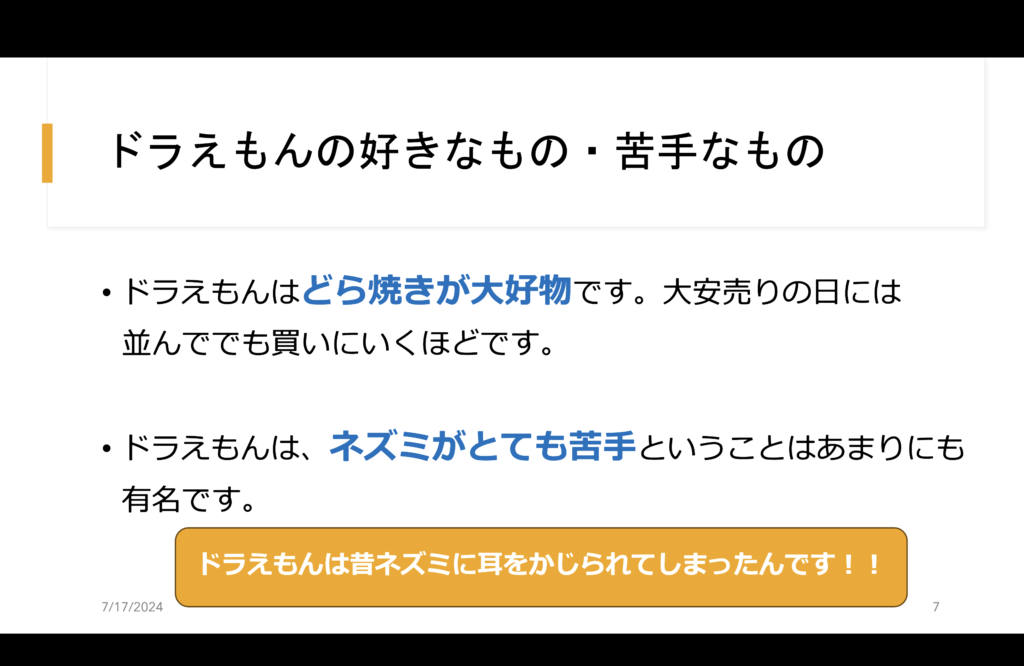
ここでは「ベースカラー」を黒、「メインカラー」を青、アクセントカラーをオレンジに設定しています。
この時、アクセントカラーはメインカラーの反対色から選ぶと、色同士がより引き立ちます。
まとめ
今回は見やすいパワーポイントの作り方について話を進めてきました。
- 1Slide 1Message
- Kissの法則=短くシンプルに
- フォントは迷ったらメイリオ 18pt以上
- 文の流れが切れないように改行
- 人の目線を意識して配置を揃える
- 色使いは3色まで
これらの内容を押さえておくだけでも、だいぶ見やすいスライドが作成できると思います。
繰り返しになりますが、
わかりやすいスライド=見た人が情報処理がしやすいスライド
です。
ぜひ、この記事で紹介したポイントを参考に、わかりやすいスライドの作成に挑戦してみてください。
また、以下のような書籍を読んでみるのも資料作り上達のための一手でしょう。
この記事が、スライド作成で悩む方の解決の糸口になれば幸いです。
最後までご覧いただき、ありがとうございました。



コメント